Цифровое телевидение ОТС
Описание услуги
Цифровое телевидение — технология передачи телевизионного изображения и звука при помощи цифрового канала, позволяющая насладиться качественным и четким изображением.
Цифровое телевидение ОТС — это возможность смотреть более 250 телеканалов различной тематики для всей семьи, в том числе в формате HD. Цифровое телевидение является локальным ресурсом и не занимает Ваш Интернет-канал.

Просмотр Цифрового телевидения возможен:
- На обычном телевизоре через ТВ приставку ОТС
- На компьютере пользователя при помощи программы IPTV Player
- На смартфоне или планшете с помощью мобильного приложения Цифровое ТВ ОТС
Подключив Цифровое телевидение ОТС, вы сможете:
- поставить телеэфир на паузу и вернуться к просмотру в любое удобное время;
- всегда видеть актуальную телепрограмму на экране своего телевизора
Также ТВ-приставка ОТС имеет следующие функции:
- воспроизведение видео и аудио данных различных форматов (MPEG-TS, MPEG-PS, avi, mkv, mov, mp4, mp3, wmv);
- воспроизведение графического формата (JPEG);
- воспроизведение медиа-файлов с внешнего USB-носителя;
Услуга «Мультирум»
Услуга «Мультирум» позволяет подключить к цифровому телевидению ОТС до 4-х телевизоров в одной квартире. Благодаря этому, вы сможете одновременно смотреть разные телеканалы на разных устройствах. При этом, абонентская плата остается прежней, вне зависимости от количества подключенных телевизоров.
Услуга «ТВ-архив»
Бесплатная услуга «ТВ-архив» доступна всем абонентам Цифрового телевидения ОТС на ТВ-приставках. Услуга ТВ-архив позволит не пропустить любимые передачи из телепрограммы самых популярных телеканалов. Нужную телепередачу или любимый фильм можно посмотреть в удобное для вас время. Для просмотра записанной программы или фильма в «Списке телеканалов» выберите интересующий Вас канал. Справа отобразиться программа телепередач на выбранный телеканал:

Доступная для просмотра телепрограмма помечена значком «Play» (зеленый треугольник). Для просмотра переместите курсор с помощью навигационных клавиш на интересующую телепрограмму и нажмите «ОК». В режиме просмотра программы из ТВ-архива доступны функции перемотки вперед-назад и паузы.
Стоимость услуги
Услуга «Цифровое телевидение» предоставляется совместно с подключением домашнего интернета. Вы можете подключить Цифровое ТВ, выбрав тарифный план с включенным пакетом ТВ.
Телеканал «Матч! Премьер HD»
«Матч! Премьер HD» — официальный телеканал Российской футбольной Премьер-Лиги, эксклюзивно транслирующий в прямом эфире все матчи Чемпионата России по футболу в формате высокой четкости HD. Это 240 матчей за сезон в отличном цифровом качестве.
Кроме трансляций футбольных матчей, в эфире канала выходят передачи «90 минут плюс», «Свисток», «Разогрев», «По горячим следам», «Инсайд», «1/48» и «Межсезонье» с участием футболистов, тренеров и звезд спортивной журналистики.
Стоимость телеканала «Матч! Премьер HD» — 299 рублей в месяц.
Подключить телеканал «Матч! Премьер HD» Вы можете в личном кабинете в разделе "Цифровое ТВ".
Данная услуга доступна тем абонентам, у кого подключен тарифный план с включенным пакетом цифрового телевидения.
Подключение услуги в личном кабинете
Для подключения услуги цифрового телевидения зайдите на страницу личного кабинета и подключите тарифный план с включенной услугой цифрового телевидения.
Часто задаваемые вопросы
- Хочу смотреть IPTV на 2 телевизорах и компьютере. Кроме покупки 2 приставок для телевизоров, абонентскую плату нужно будет умножать на 3?
- Нет, пакет телевидения подключается для учетной записи, то есть если у Вас подключен пакет — Вы можете смотреть каналы цифрового телевидения на любом количестве подключенных устройств.
- Скорость Интернета 35 Мбит/с остаётся при работающем IPTV или нужно вычесть 1-5 Мбит?
- Нет, цифровое телевидение является локальным ресурсом и не занимает Ваш канал Интернета.
- Показывает ли телевидение при включенной блокировки Интернета?
- Нет, интернет и телевидение блокируется одновременно.
Подготовка к работе
-
Подключите кабель от маршрутизатора во вход для “цифрового ТВ”/Ethernet на вашей приставке.

-
На представленной диаграмме показаны способы подключения приставки к ТВ.

-
Подключите приставку к электросети. Имейте в виду: приставка должна использоваться только с блоком питания, поставляемым изготовителем. Блок питания приставки при работе становится теплым. Если внешний блок питания становится горячим, немедленно отключите приставку от сети.
Включение приставки
Внимательно ознакомьтесь с функциональными клавишами на пульте ДУ, которые необходимы вам для эксплуатации приставки.

Инструкция по программированию обучаемого пульта (NEW-Slim)
Для программирования кнопок расположенных в дополнительной секции, необходимо выполнить следующие действия:
- Нажать левую кнопку «Вкл./Выкл.» и «A/V» одновременно. Когда зеленая подсветка левой кнопки «Вкл./Выкл.» перестанет мигать и начнет гореть постоянно, пульт будет готов к обучению.
- Нажмите кнопку, которую Вы хотите «обучить» - зеленая подсветка начнет мигать.
- Расположите излучатели двух пультов друг напротив друга и нажмите на пульте другого устройства кнопку, функцию которого Вы хотите продублировать. Удерживайте 2 секунды.
- После двух быстрых миганий, когда зеленая подсветка левой кнопки «Вкл./Выкл.» начнет светиться непрерывно, Вы можете продолжить «обучение» следующей кнопки.
- Повторите вышеописанную процедуру для всех иконок, которые Вы хотите запрограммировать на управление внешними устройствами.
- Нажмите левую кнопку «Вкл./Выкл.» и «A/V» для сохранения данных обучения, зеленая подсветка должна потухнуть.
Сброс программируемой секции ПДУ на заводские настройки
Нажмите SETUP и OK одновременно и удерживайте их 2 секунды. После пяти быстрых миганий программируемые секции ПДУ будут сброшены.
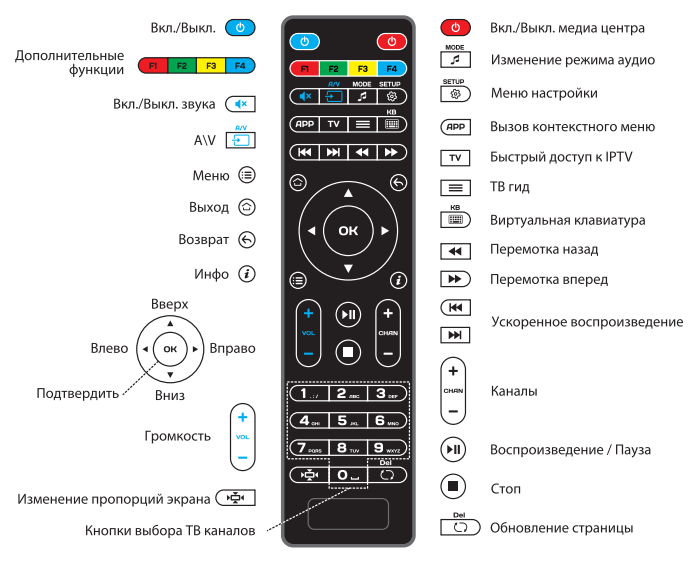
Инструкция по программированию обучаемого пульта
Для Вашего удобства этот пульт имеет дополнительную секцию перепрограммируемых кнопок. Вы имеете возможность запрограммировать данные кнопки, например, для управления ТВ.
Пульт ДУ имеет две лампочки для индикации нажатий и режимов работы. Зеленая лампочка зажигается, когда нажата любая кнопка на основной секции пульта ДУ. Красная лампочка используется для программирования кнопок, расположенных в дополнительной секции.
Для программирования кнопок расположенных в дополнительной секции, необходимо выполнить следующие действия:
- Нажать кнопку «SET» и удерживать 2 секун-ды, когда красная лампочка начнет гореть ярче, будет означать, что пульт готов к обучению.
- Нажмите кнопку, которую Вы хотите обучить и красная лампочка начнет мигать.
- Расположите излучатели двух пультов друг напротив друга на расстоянии примерно 10 мм и нажмите и удерживайте 2 секунды кнопку на другом пульте, которой Вы хотите обучить данный пульт.
- После 3-х быстрых миганий, когда красный светодиод начнет светить постоянно, Вы можете продолжить обучение другой кнопки.
- Пожалуйста, повторите процесс обучения для всех кнопок, которые Вам необходимы.
- Нажмите кнопку «SET» для сохранения данных обучения, красная лампочка должна потухнуть.

Просмотр телеканалов
Для включения приставки воспользуйтесь кнопкой пульта ДУ “Вкл./Выкл. приставки”. Ваш список каналов всегда актуальный, обновляется он в момент загрузки вашей приставки. После запуска вы увидите список доступных каналов. Для выбора канала используйте стрелки “Вверх/Вниз”, для переключения постранично используйте кнопки “PgUp/PgDown”.
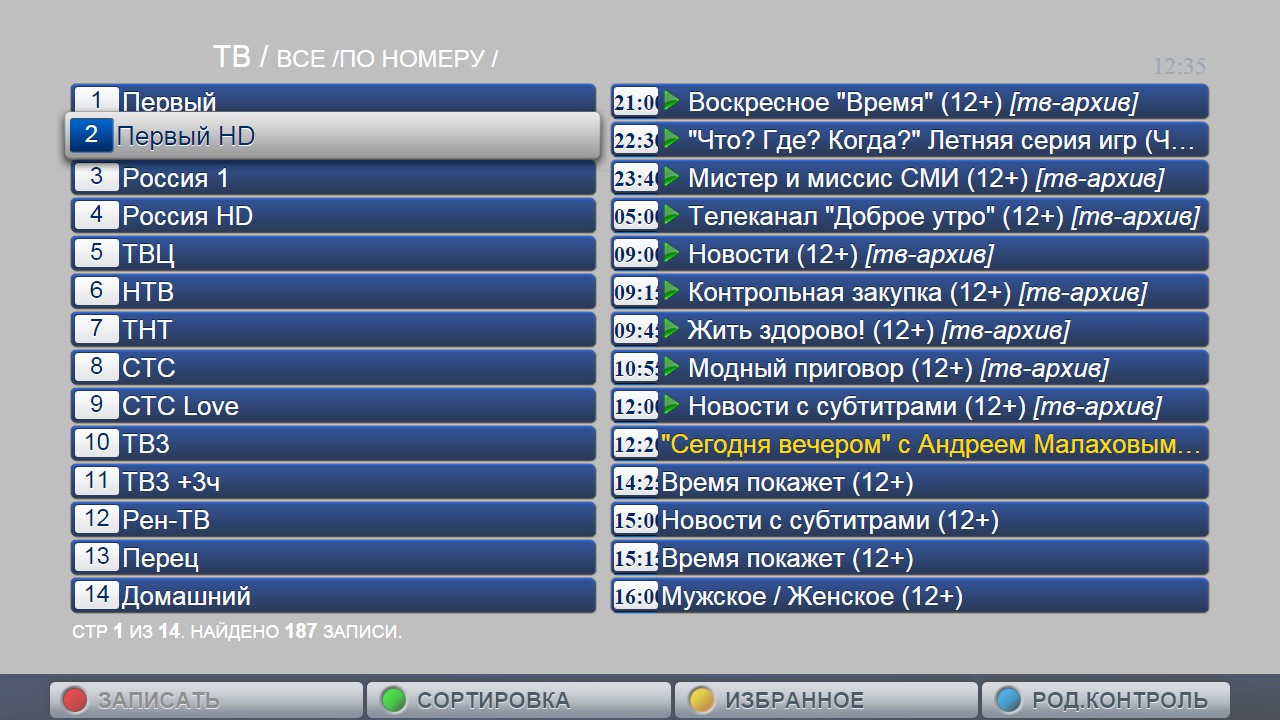
Для просмотра телеканала в полноэкранном режиме нажмите кнопку «OK». Для информации о текущей телепередаче нажмите кнопку «INFO»

Также при нажатии синей кнопки вы можете включить для канала опцию «Родительский контроль» для блокирования определенного канала. При включении опции для просмотра канала нужно будет ввести установленный пароль. Пароль по умолчанию «0000″. Задать новый пароль Вы сможете в настройках/родительские.
При нажатии на желтую кнопку вы отметите канал как Избранный.
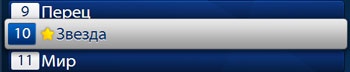
При использовании сортировки (зеленая кнопка) вы можете выбрать отображение только Избранных каналов, что позволит вам упростить навигацию по любимым каналам.
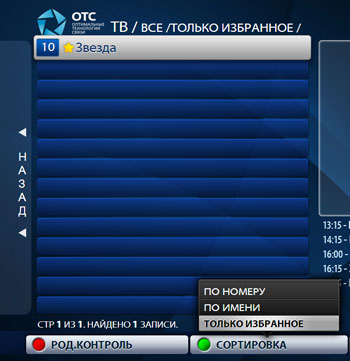
При нажатии клавиши “Вправо”, вы перейдете в Телегид, в котором вы можете ознакомится с телепрограммой для текущего канала.
При выборе передачи, которая будет идти в будущем, вы можете воспользоваться функциями отложенной записи и напоминании. Имейте ввиду, что функция записи работает только при подключенном usb-накопителе, на который будет вестись запись.
Если красная кнопка активна, то при её нажатии вы увидите окно записи, где будет отмечено в какое время будет вестись запись, на какой накопитель и название получаемого на накопителе файла. Для начала записи нажмите кнопку «СТАРТ»
Также вы можете воспользоваться функцией напоминания. Для этого нажмите на пульте кнопку ОК, при нахождении курсора над будущей программой. При активации вы увидите значок в виде зеленого шарика, что говорит о том, что вы будете извещены о начале телепередачи. Для снятия напоминания нажмите кнопку ОК еще раз.
Основное меню
Для перехода в основное меню нажмите кнопку «Влево» при просмотре списка каналов. Данное меню позволяет воспользоваться всем функционалом вашей приставки ОТС.
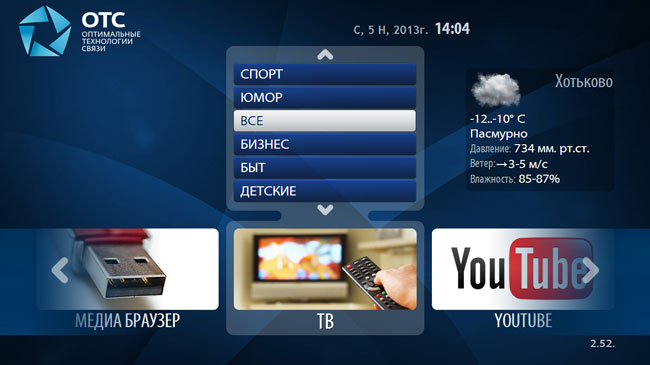
ТВ: Для отображения определенного типа каналов выберите тип телеканалов и нажмите кнопку «ОК»

Youtube: Позволяет находить и просматривать видеозаписи с сервиса youtube.com
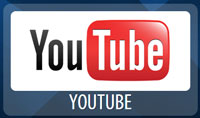
Настройки: Позволяют настроить параметры видеовыхода, изменить или удалить пароль родительского контроля, подключить приставку через беспроводную сеть, вручную обновить программное обеспечение приставки, перезагрузить приставку.
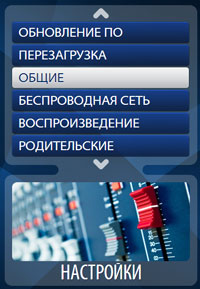
Личный кабинет: Позволяет переключаться между пакетами телевидения, также отображает баланс вашей учетной записи.

Записи: Позволяет удалять записи

Медиа браузер: Данная IPTV-приставка позволяет реализовать следующие функции воспроизведения медиа-файлов:
- Просмотр видео в HD качестве.
- Удобный медиаплеер для воспроизведения медиа-файлов.
- Воспроизведение видео- и аудио-данных различных форматов: MPEG-TS, MPEG-PS, avi, mkv, mov, mp4, wmv, ac3, mp3.
- Воспроизведение графического формата JPEG (просмотр фотографий)
- Воспроизведение медиа-файлов с внешних USB-носителей (флэш-память, жесткий диск).

Режим паузы
Данная функция при просмотре телеканала позволяет поставить живой телеэфир на паузу и вернуться к просмотру с того же самого места позднее. Дополнительно, кроме простой паузы, существует возможность перемотки просмотра вперед и назад. Имейте в виду, что для работы данной функции необходимо подключение USB накопителя, на который будет вестись запись. Для подключения внешнего накопителя ваша приставка имеет два порта USB.
Имеются следующие ограничения. Во-первых, ТВ-пауза работает лишь для того канала, который вы смотрите в настоящее время. Если вы переключились на другой канал, то ТВ-пауза для нового канала начинает работать с нуля, при этом запись для прошлого канала не сохраняется. Во-вторых, размер временного сдвига ограничивается свободным местом на подключенном USB накопителе.
Для активации функции нажмите на пульте ДУ кнопку “Воспроизведение/Пауза”. Повторное нажатие кнопки позволит продолжить воспроизведение канала. Так как при активации данной функции создается видео-файл вам становится доступна перемотка по файлу, активируемая кнопками “Перемотка назад” и “Перемотка вперед”. Для возврата к просмотру в режиме реального времени нажмите кнопку “Cтоп”.
Где и как приобрести
У нас действует специальная акция «Приставка на тест»!
Акция дает Вам возможность взять ТВ-пристаку ОТС на недельный тест - бесплатно! В течение недели Вы сможете оценить качество цифрового изображения, тестировать функции записи телеканалов, режим паузы и другие возможности приставки, описанные выше.
Приобрести приставку можно в офисах ОТС.
Внимание! Мы гарантируем стабильную работу телевидения и всех дополнительных сервисов только на приставках ОТС и не отвечаем за работу сторонних приложений.
Мобильное приложение «Цифровое ТВ ОТС»
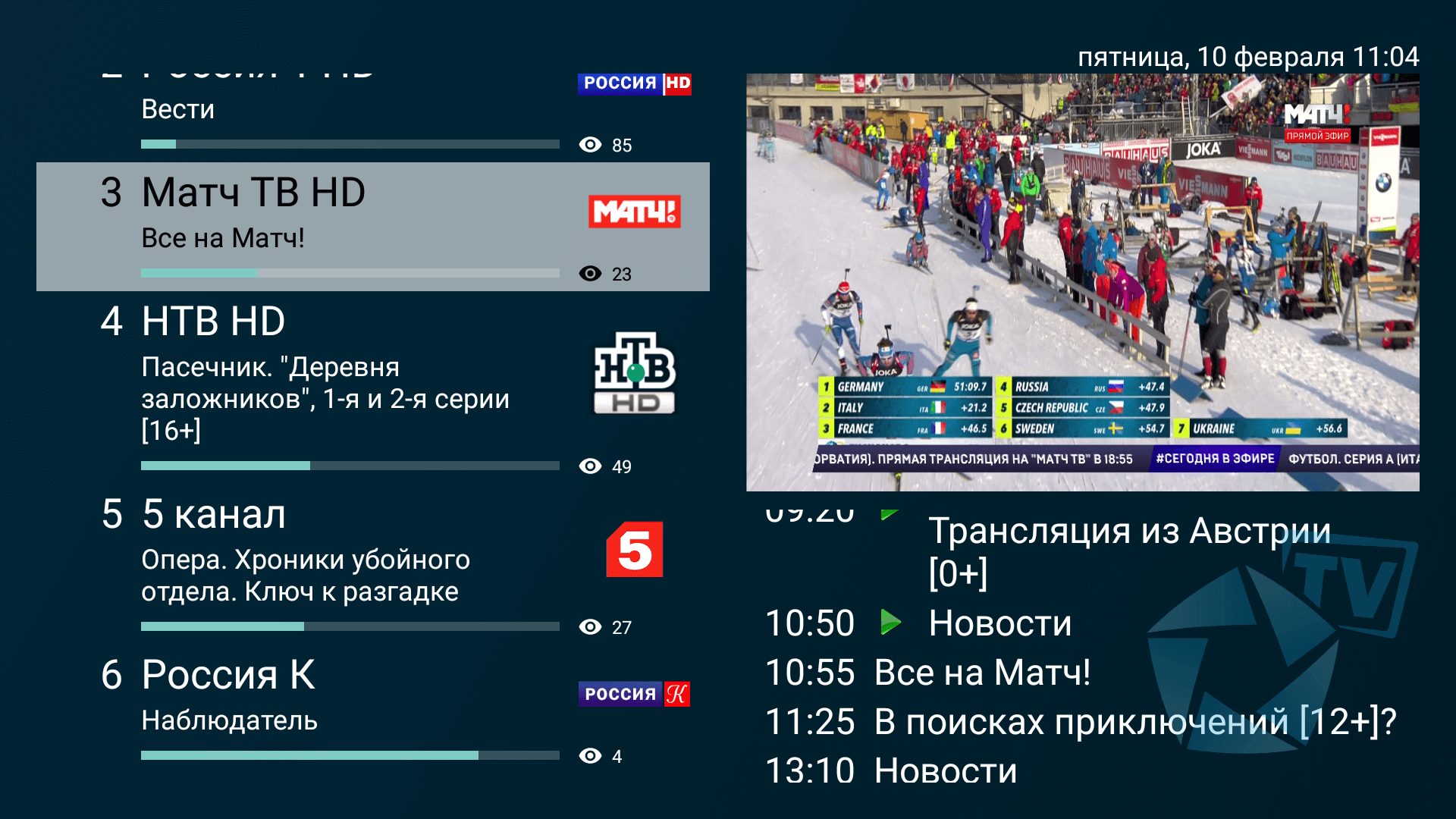
Для наших абонентов мы выпустили приложение, с помощью которого цифровое телевидение ОТС можно просматривать на планшетах или смартфонах c системой Android!
Вы можете смотреть онлайн-эфир всех телеканалов нашей сети, а также прямой эфир с камер проекта «Мой дом Хотьково».
Также доступны функции «Программа передач» и «ТВ-Архив» всех популярных каналов.
Скачать приложение можно в Google Play или с сайта (APK)
Обращаем внимание, что цифровое телевидение является локальным ресурсом и не занимает Ваш Интернет-канал.
Приложения IPTV + MX Player
В случае, если на Вашем устройстве некоррeктно работает приложение «Цифровое ТВ ОТС», к примеру, воспроизводится только звук без картинки, то, вероятнее всего, существуют проблемы совместимости Вашего устройства и приложения.
В таком случае Вы можете попробовать использовать связку приложений IPTV и MX Player:
1. Для этого нужно найти и установить эти приложения при помощи Play Market.
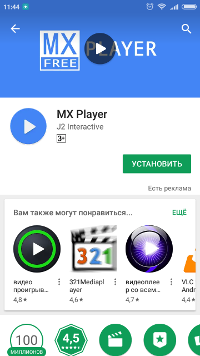
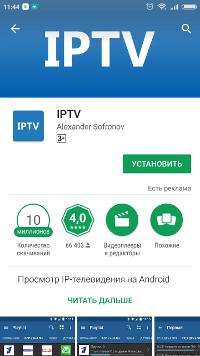
2. После завершения установки обоих приложений нужно открыть приложение IPTV и нажать "+ Добавить плейлист" и "Добавить URL" и ввести адрес плейлиста: http://info.khotkovo.ru/iptv/list.m3u

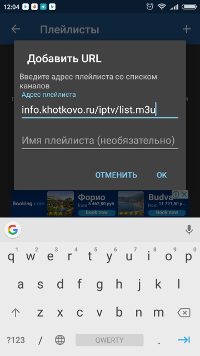
3. В открывшемся меню вы увидите список каналов, разбитый по категориям.
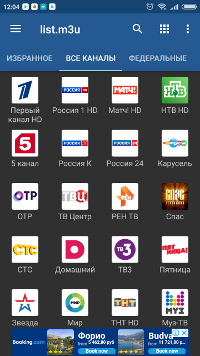
4. В случае, если возникли какие-либо проблемы с вопроизведением, то нужно открыть приоложение MX Player, зайти в Настройки -> Декодер и убедиться, что стоят галочки напротив пунктов HW и HW+ декодер.
Внимание! Не рекомендуемое приложение. Напоминаем, что мы гарантируем стабильную работу телевидения и всех дополнительных сервисов только на приставках ОТС и не отвечаем за работу сторонних приложений.
Возможности программы IPTV Player
- просмотр открытых (незашифрованных) потоков http, udp-multicast;
- отдельные настройки для каналов;
- возможность записи видеопотока в файл;
- OSD (информационное окно внизу видео-окна) — громкость и название канала, индикатор записи;
- список каналов в видео-окне;
- управление видео с клавиатуры;
- поддержка телепрограммы в формате JTV;
- планировщик записи/просмотра;
- фоновая запись любого количества каналов;
Установка и настройка программы IPTV Player
Шаг 1
Скачать и установить программу.
Шаг 2
После установки программы, при первом запуске, Вы увидете следующее окно:
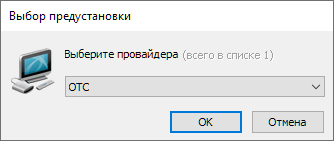
Нажмите кнопку «ОК» для запуска программы. Данный вопрос не будет возникать при последующих запусках.
Шаг 3
После загрузки списка каналов в выпадающем поле «Канал» выберите интересующий Вас канал телевидения.

Дополнительные настройки
В случае если после первоначальной настройки каналы не показывают, то возможно Вам необходимо настроить одну из ваших програм.
Шаг 1. IPTV Player
Перейдите на вкладку «Общие», измените параметр «Сетевой интерфейс» на «Auto»
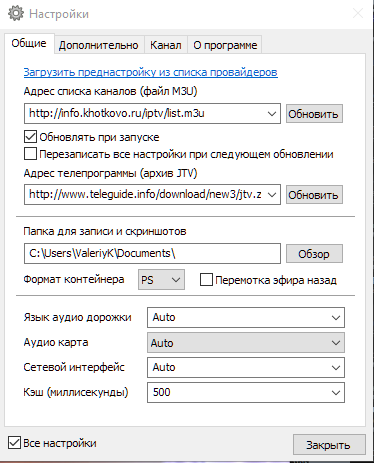
Шаг 2. Настройка брандмауэра Windows
В редких случаях потребуется дополнительная настройка брандмауэра.
Нажмите правой кнопкой мыши по значку «Пуск» в левом нижнем углу экрана, и в открывшемся списке выберите - Панель управления.
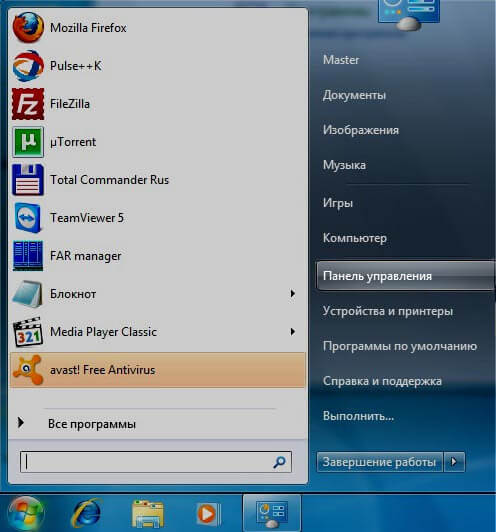
Выберите пункт «Брандмауэр Windows».
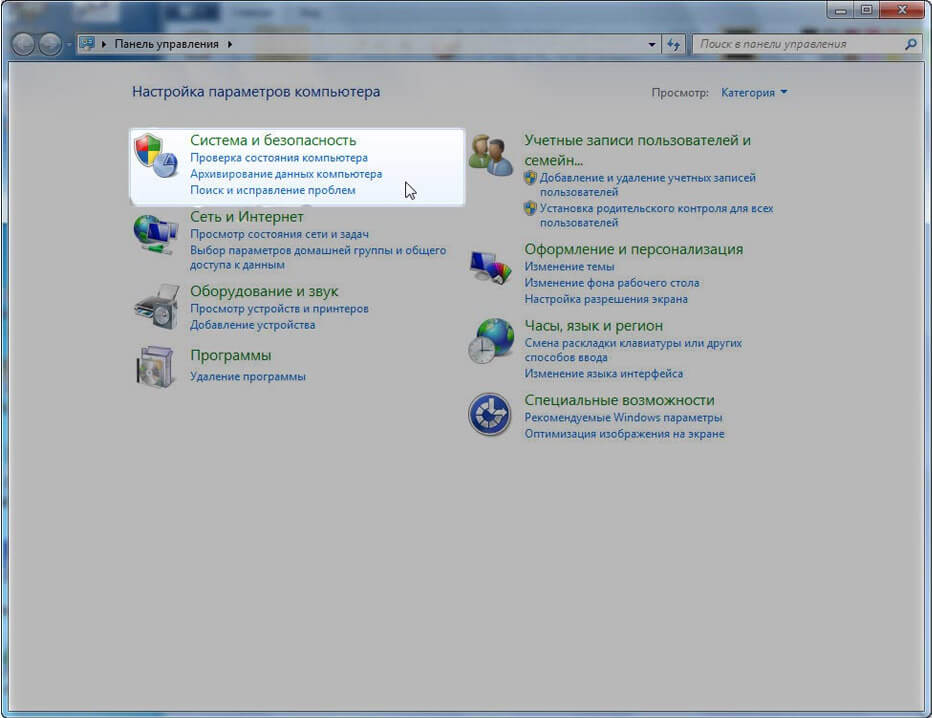
В меню слева нажмите на ссылку «Разрешить взаимодействия с приложением или компонентом в брандмауэре Windows».
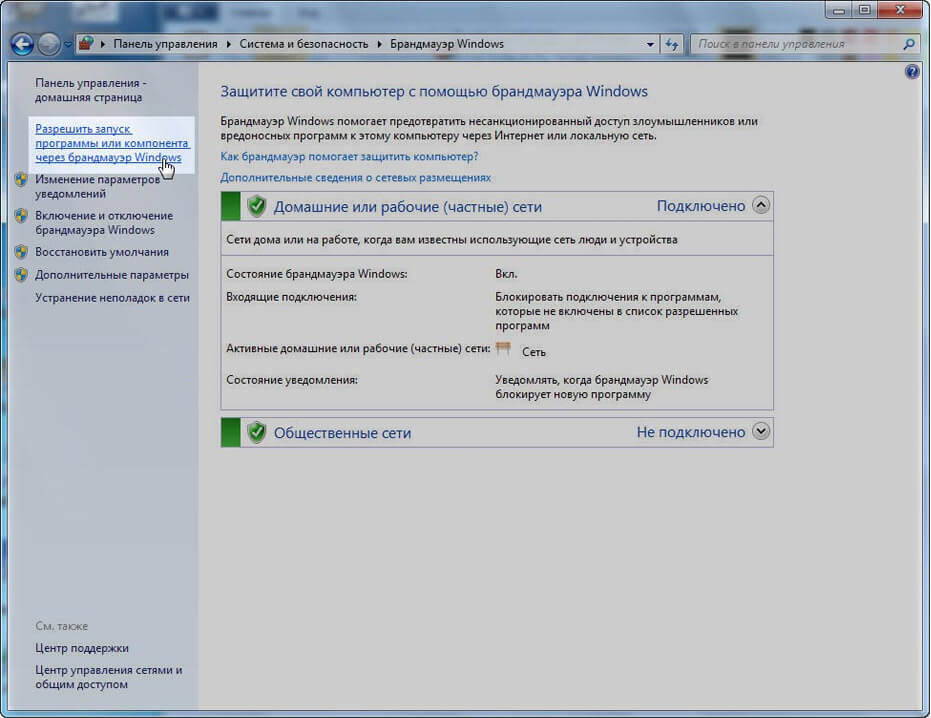
Нажмите кнопку «Разрешить другое приложение…». И в открывшемся окне нажмите на кнопку - Обзор...
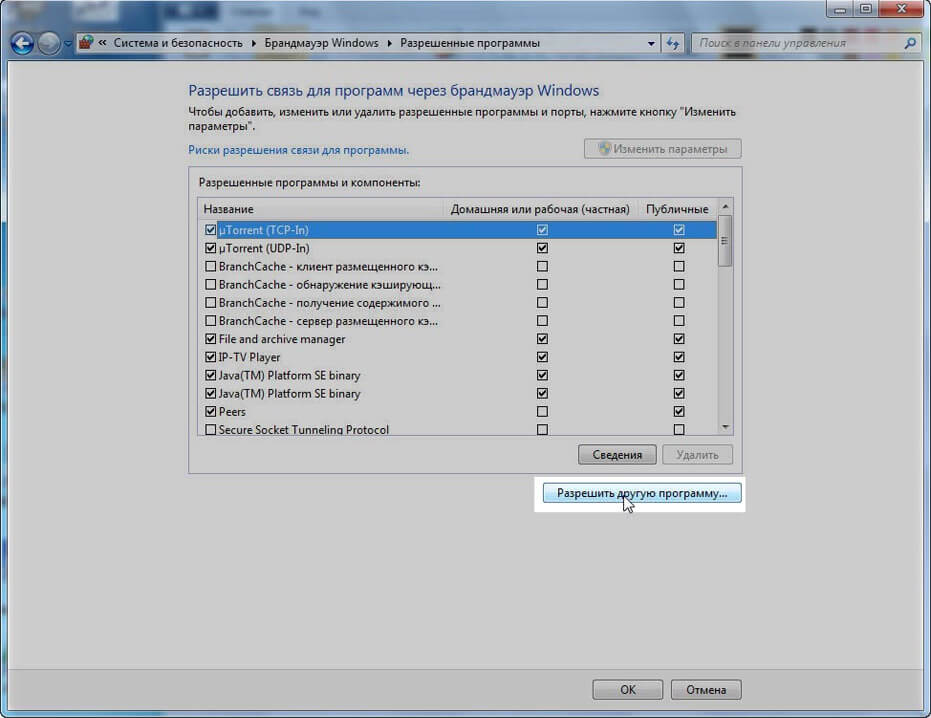
Найдите файл IpTvPlayer.exe (по стандарту C:\Program Files\IP-TV Player) и нажмите «Открыть».
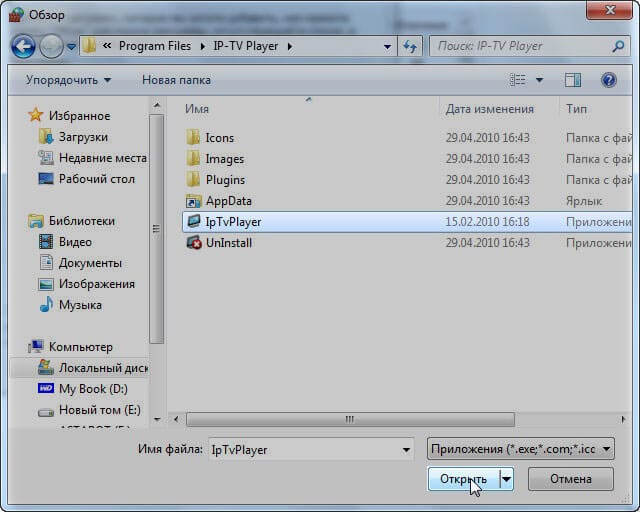
Нажмите «ОК»